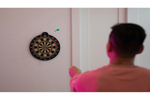FIXER Tech Blog - Power Platform
FIXER cloud.config Tech Blog
Power AppsキャンバスアプリのボタンからWindows設定画面を開く方法
2023年06月07日 09時00分更新
本記事はFIXERが提供する「cloud.config Tech Blog」に掲載された「Power Apps キャンバスアプリのボタンからWindows設定画面を開く方法」を再編集したものです。
こんにちは、ソネハラです。
暖かくなってきて、少しずつ夏に近づいてきましたね。
今回は…
Power AppsのキャンバスアプリからWindows設定画面(サウンド設定やディスプレイ設定等)を開く方法
について書いていきます。
デモアプリを作成したので、どんな動作になるか実際にやってみます。
赤枠で囲った「サウンド設定ボタン」を押下すると…
Windowsのサウンド設定画面がポップアップ表示されました。
この機能はLaunch関数とURLスキーマを合わせることで簡単に実装することができます。
Launch関数とは?
Power AppsのLaunch関数は、指定したURLのウェブページを開いたり、別のPower Appsアプリを開いたりすることのできる関数です。
他にも、URLスキームというものを指定することで、今回のようにWindows設定画面を開いたり、デスクトップアプリを開いたりすることができます。
URLスキームとは?
URLスキームは、URLの先頭「http://」や「ftp://」のことで、アプリのスキームを指定することで、そのアプリを起動できる仕組みがあります。
iPhoneではブラウザーで「music://」と入力すると音楽アプリが起動したり、「maps://」と入力すると地図アプリが起動したりします。
Windows設定画面のURLスキームをLaunch関数に指定し、ボタンのOnSelectプロパティに書くことで、今回のデモアプリのような動作を実装できます。
例えば「Windowsのユーザー情報画面」を表示させたい場合、URLスキームは「ms-settings:yourinfo」なので下記のような書き方になります。
その他のWindows設定画面URLスキームは、下記のサイトに分かりやすくまとめられているのでご紹介します。
Windows 10の『設定』を開くコマンドms-settings:URLスキーム一覧リスト - QWERTY.WORK
その他にもURLスキームを指定すれば、マップアプリやフォトアプリなどWindowsにデフォルトで搭載されているアプリを開くことができます。
Launch関数は他にも多様な使い方がある便利な関数なので、気になった方はぜひ詳しく調べてみてください。
過去に、Launch関数に関する記事がありましたので、こちらも合わせてご覧ください!
PowerAppsのキャンバスアプリを外部リンクから開く【アプリtoアプリ編】#PowerPlatformリレー | cloud.config Tech Blog (cloud-config.jp)
ソネハラ/FIXER
2023年2月にPowerPlatformアシスタントとしてアルバイト入社しました。
食べ物にハマると1週間ずっとそれしか食べなくなります。そのせいで毎日3食を豆腐だけで過ごし、倒れたことがあります。


この連載の記事
-
TECH
Power BI Tips - 任意の順番で並び替える方法 -
TECH
Power AppsのUser().FullNameで取得した苗字/名前が逆になる問題の解決方法 -
TECH
手書きのイラストがアプリになる!? Power Appsのエクスプレスデザインを試してみた! -
TECH
Power QueryでExcelの複数ファイルを一括で整形して結合する方法 -
TECH
Power Queryでシート名が異なるデータを結合する方法 -
TECH
Power QueryでExcelのセル内改行データを縦に分割する方法 -
TECH
Power Queryで設定しておきたい便利なオプション設定 -
TECH
MCP受験料が無料に! 今年も「Microsoft Learn Cloud Skills Challenge」開幕! -
TECH
AI Builderの使用容量「クレジット」についてのまとめ -
TECH
Power Queryでフォルダ内から最新ファイルのデータを取得する方法 -
TECH
Power Queryの「重複行の削除」で下の行(最新行)を残す簡単な方法 - この連載の一覧へ